来源:小编 更新:2024-10-06 08:49:59
用手机看
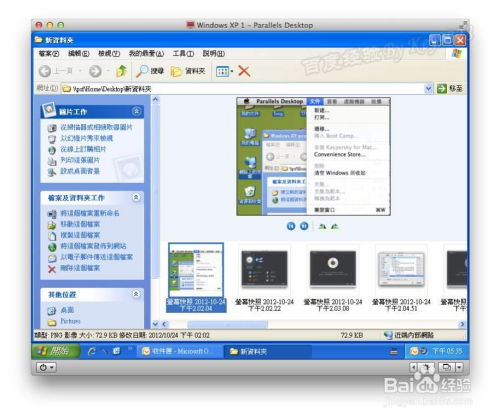

Boot Camp是苹果公司提供的一款官方工具,允许用户在Mac电脑上安装Windows系统。以下是使用Boot Camp安装Windows系统的步骤:
确保您的Mac电脑是Intel架构的,因为Boot Camp仅支持Intel处理器。
下载并安装Boot Camp软件。您可以在Mac App Store中免费下载。
打开Boot Camp软件,按照提示创建Windows分区。您可以根据需要调整分区大小。
将Windows安装光盘或USB驱动器插入Mac电脑。
重启Mac电脑,并按住Option键进入启动选项菜单。
选择Windows安装光盘或USB驱动器作为启动设备。
按照Windows安装向导的提示完成安装过程。
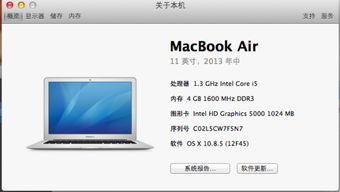
如果您不想在Mac电脑上安装双系统,或者您的Mac电脑不是Intel架构的,那么使用虚拟机是一个不错的选择。以下是使用虚拟机安装Windows系统的步骤:
选择一款虚拟机软件,如Parallels Desktop或VMware Fusion。
下载并安装虚拟机软件。
在虚拟机软件中创建一个新的虚拟机,并选择Windows操作系统。
按照虚拟机软件的提示完成虚拟机的配置。
将Windows安装光盘或USB驱动器插入Mac电脑。
在虚拟机中启动Windows安装向导,并按照提示完成安装过程。
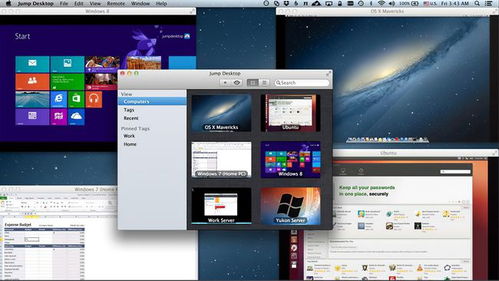
在Windows系统安装完成后,您需要安装一些必要的驱动程序,以确保Mac电脑的硬件能够正常工作。以下是安装驱动程序的步骤:
打开Boot Camp软件或虚拟机软件。
按照提示安装Windows驱动程序。
重启Mac电脑,并进入Windows系统。
通过以上两种方法,您可以在苹果电脑上安装Windows系统。选择适合自己的方法,让您的Mac电脑更加灵活地满足您的需求。